梦里水乡——PHOTOSHOP一图四效
来源:不详
作者:佚名
学习:348人次
梦里水乡——PHOTOSHOP一图四效

本文由中国教程网 ninuo99 (诺) 原创,转载请保留此信息!
原图和效果图:

 1.jpg (174.26 KB)
1.jpg (174.26 KB)
2007-6-13 04:22

 2.jpg (206.21 KB)
2.jpg (206.21 KB)
2007-6-13 04:22

 3.jpg (112.81 KB)
3.jpg (112.81 KB)
2007-6-13 04:22

 4.jpg (173.11 KB)
4.jpg (173.11 KB)
2007-6-13 04:22

 5.jpg (158.19 KB)
5.jpg (158.19 KB)
2007-6-13 04:22
效果一:
1、用PS自带滤镜涂抹棒进行处理一下,数据如下:

2、再用绘画涂抹简单处理一下
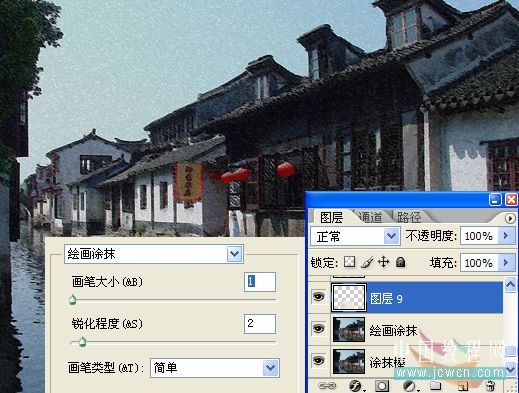
3、按SHIFT ALT CTRL ~选取高光部分,并填充白色
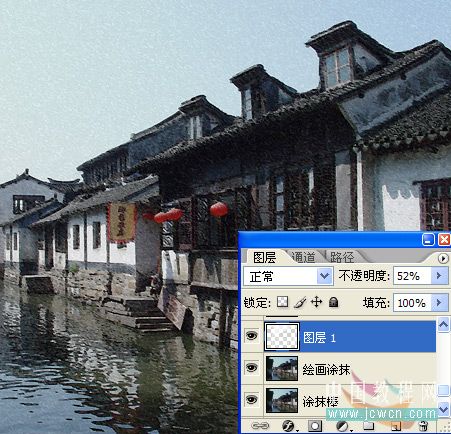
4、盖印图层并进行木刻效果,注意逼真度要高
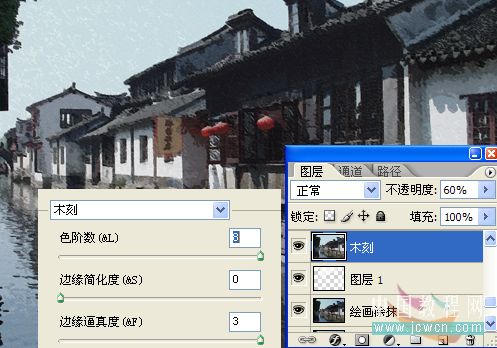
5、进行如下的色相/饱和度的调整
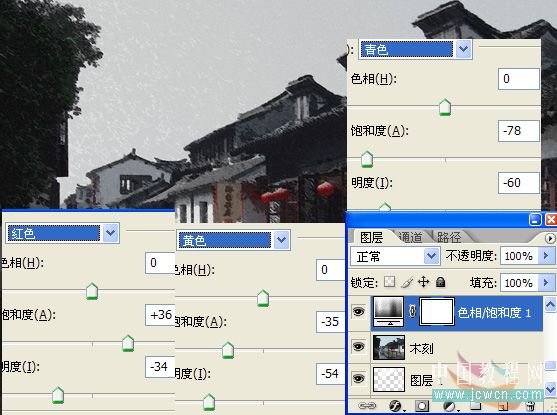
6、加强一下亮度对比度

7、盖印图层(SHIFT ALT CTRL E),并复制一层,设为滤色和降低不透明度
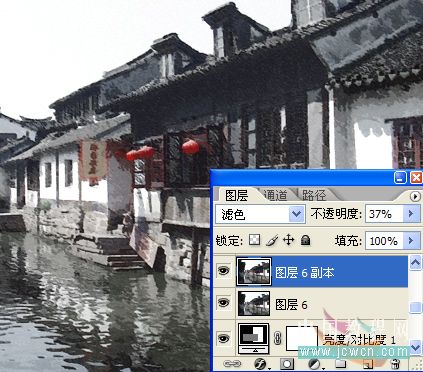
8、进行渐变映射,大致颜色如下图

9、用曲线降低高光部分
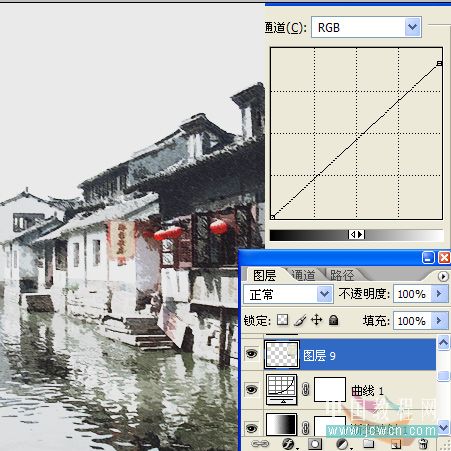
10、对背景图进行抽线效果(将背景去色,复制一层,反相,最小值1,改为线性减淡,合并图层),进行正片叠底

11、再进行亮度对比度的调节

12、再次盖印并进行纹理滤镜的操作,不透明度可随大家喜欢程度减小
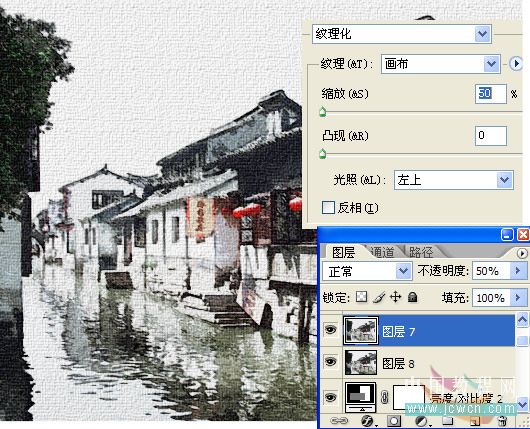

学习 · 提示
- 发评论 | 交作业 -
最新评论
威宝2008-05-14 10:30
超级厉害`` `````````````````
回复
快快过年2007-07-11 06:19
首先交作业先是第一步,把红色也调了,后来只好手工把灯笼添上红色.然后那个抽线不是很明白,偶就用了特殊模糊,仅限边缘.还有那个什么扩散光亮,也不是咋的知道,就把开始选则的那个高光外发光了.没有很好的字体的东东,就不多写诗情画意了.反正边猜边做的.请大家多多指教小女子这厢有礼啦

查查2007-06-13 04:25
效果二:1、对背景进行色相和饱和度的调节,把红框内的色彩饱和度都调为-100 2、再进行色彩平衡处理
2、再进行色彩平衡处理 3、选取高光部分,并填如下色彩
3、选取高光部分,并填如下色彩 4、盖印图层并设为滤色,不透明度50%
4、盖印图层并设为滤色,不透明度50% 5、进行色彩平衡处理
5、进行色彩平衡处理 6、盖印图层,反相处理,并高反差保留30象素,设为叠加状态
6、盖印图层,反相处理,并高反差保留30象素,设为叠加状态 7、进行抽线处理,正片叠度,不透明度降低
7、进行抽线处理,正片叠度,不透明度降低 8、盖印图层,进行小程度扩散亮光处理
8、盖印图层,进行小程度扩散亮光处理 9、加强亮度对比度的调节
9、加强亮度对比度的调节 10、白框的处理和加文字效果
10、白框的处理和加文字效果 效果三:1、先建图层,填充如下颜色,并设
效果三:1、先建图层,填充如下颜色,并设
 2、再进行色彩平衡处理
2、再进行色彩平衡处理 3、选取高光部分,并填如下色彩
3、选取高光部分,并填如下色彩 4、盖印图层并设为滤色,不透明度50%
4、盖印图层并设为滤色,不透明度50% 5、进行色彩平衡处理
5、进行色彩平衡处理 6、盖印图层,反相处理,并高反差保留30象素,设为叠加状态
6、盖印图层,反相处理,并高反差保留30象素,设为叠加状态 7、进行抽线处理,正片叠度,不透明度降低
7、进行抽线处理,正片叠度,不透明度降低 8、盖印图层,进行小程度扩散亮光处理
8、盖印图层,进行小程度扩散亮光处理 9、加强亮度对比度的调节
9、加强亮度对比度的调节 10、白框的处理和加文字效果
10、白框的处理和加文字效果 效果三:1、先建图层,填充如下颜色,并设
效果三:1、先建图层,填充如下颜色,并设相关教程
关注大神微博加入>>
网友求助,请回答!







